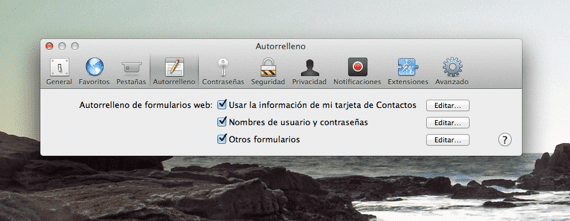
OS X-nettleseren er som dere alle kjenner Safari, den mottar forbedringer i hver oppdatering som Apple lanserer, og for alle som bruker den som standardleser, tilbyr den oss flere konfigurerbare alternativer for å hjelpe oss når vi søker i nettverket.
Dette er tilfellet med Autofill-alternativet, det har eksistert siden de første versjonene av Safari, og det kan gjøre arbeidet vårt mye lettere hvis vi besøker en webside daglig, i tillegg til at vi kan fylle ut dataene våre automatisk i skjemaer og til og med lagre registreringspassord for våre favorittnettsteder. Men det kan også være at for noen av dere blir disse alternativene irriterende, og det er grunnen til at vi i dag vil se hvordan du redigerer, deaktiverer eller aktiverer disse alternativene av Safari.
Det er veldig enkelt å endre etter vår smak, og jeg er sikker på at mange av dere allerede vil vite prosessen for å få tilgang til menyen. Denne menyen tilbyr oss tre tilgjengelige alternativer: Rediger bruken av informasjonen på kontaktkortet vårt, rediger brukernavn og andre skjemaer, la oss se hva vi kan gjøre med hver av dem.
Bruk informasjonen fra Kontakter-kortet mitt
Hvis vi klikker på Rediger, vil alternativet føre oss til kontaktsøknaden, og vi kan endre navn, adresse, telefon, e-post osv. Dette alternativet for automatisk utfylling brukes vanligvis når nettsiden vi besøker krever at personopplysningene våre fyller ut et skjema, og vi har muligheten til å legge dem til raskt og effektivt.
Brukernavn og passord
Dette alternativet for automatisk fylling er det som lagrer hver og en av brukerne og passordene som vi tidligere godtar at Safari vil lagre. Hvis vi klikker på rediger, kan vi slette noen som vi ikke lenger bruker, alt på en gang eller til og med tillate oss å se passordet til den lagrede siden.
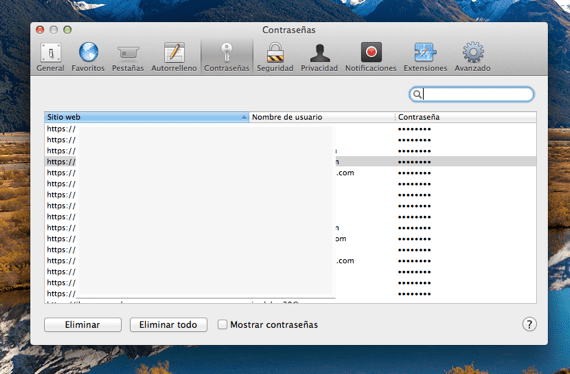
Andre former
Det siste alternativet i menyen består av autofyll for et søk i utforskerlinjen, dette aktiverte alternativet letter arbeidet vårt når vi søker etter en bestemt side ved å fylle ut navnet på siden automatisk bare ved å trykke på de to første bokstavene av nettstedet.
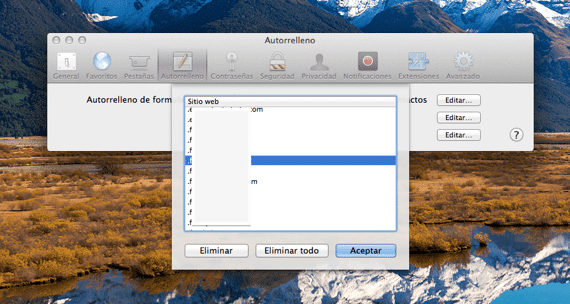
Alle disse alternativene kan aktiveres eller deaktiveres slik det passer oss eller vi vil fra safarikonfigurasjonsmenyen, for å få tilgang til det vi åpner Safari, klikker på Innstillinger og deretter på Autofyll.
Mer informasjon - Tips for å maksimere diskplass på Mac
dette fungerer ikke 😛
Hei!
For noen måneder siden deaktiverte jeg autofyllet for alle kontoene jeg har på Twitter, og nå finner jeg ikke hvor jeg gjorde det, og jeg ønsket å aktivere det igjen ... Selv om jeg har det autorisert i både nøkkelring og Safari-preferansene, fungerer det fremdeles ikke ... Jeg husker det, jeg gjorde det spesielt et sted, og slettet bare alternativene for Twitter ... Men jeg husker ikke ... Hvis du kan hjelpe meg, setter jeg pris på det!